1、打开CAD需要导入文件,如图所示

2、ctrl+N新建一个图层,如图所示
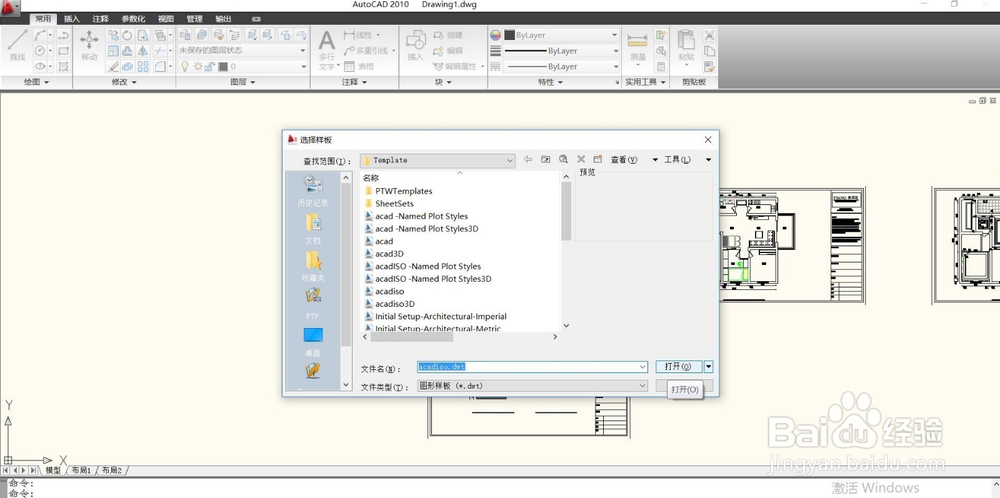
3、选择上方工具栏,垂直平铺工具,如图所示

4、ctrl+c/ctrl+n,将需要导入的对象复制粘贴到新建面板,如图所示

5、去除CAD模型中土块和尺寸、边框,只保留建模线条,如图所示

6、然后ctrl+s保存文件,如图所示

7、打开3D软件,选用空白文件。如图所示

8、点到3D顶视图区域,如图所示

9、点击3D左上角图标,弹出下拉菜单,找打导入再选择后边导入命令,如图所示
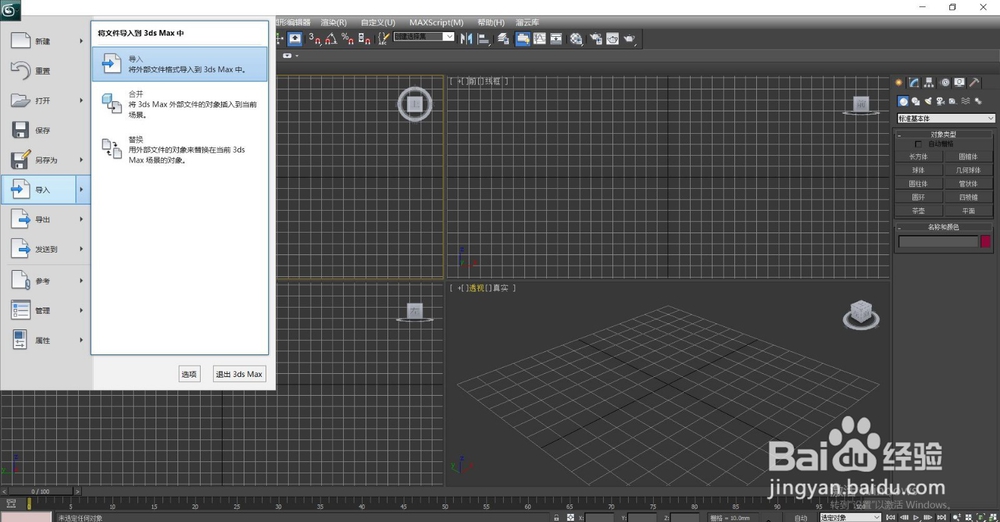
10、打开导入,找到提前保存好的CAD文件,点击打开。如图所示

11、完成导入。如图所示
